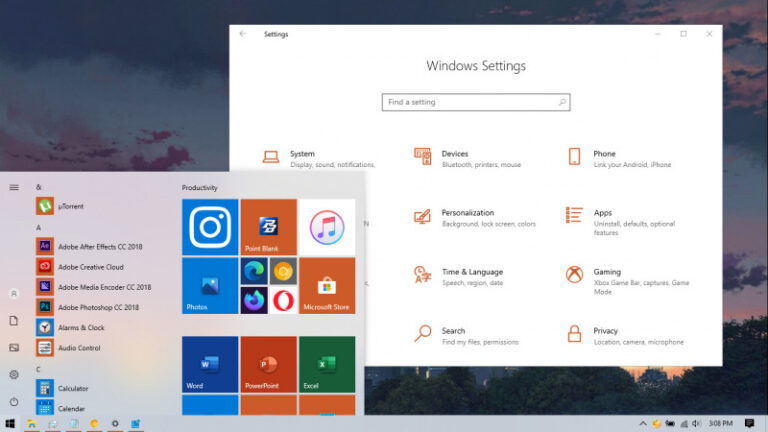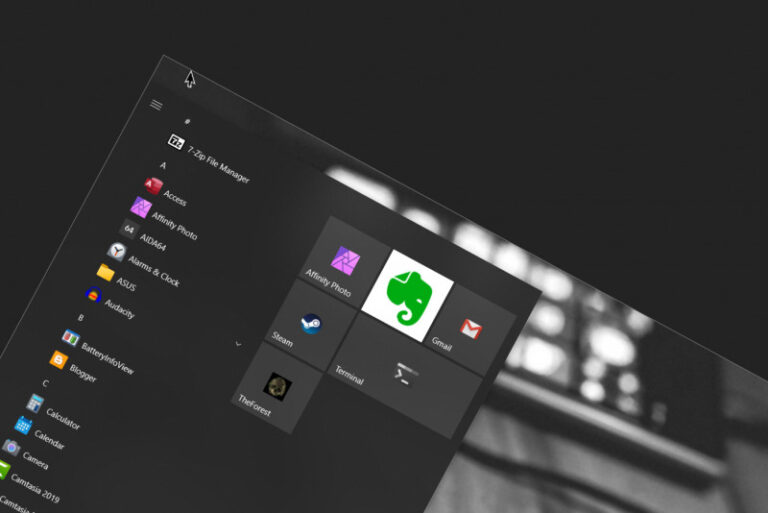Semenjak Windows 10 build 17063, Microsoft menambahkan beberapa opsi pada menu Privacy di Settings dimana kamu dapat mengatur permission pada Library/data folders, microphone, calendar, user account info, file system, location, contacts, call history, email, dan messaging.
Tetapi semenjak Microsoft merilis Windows 10 build 19536, terdapat opsi baru dimana kamu dapat mengizinkan aplikasi untuk mengakses folder Downloads atau tidak.
Baca juga tutorial Windows 10 lainnya:
- Cara Unlink Lisensi Windows 10 dari Akun Microsoft
- Cara Menentukan Target Feature Updates di Windows 10 Versi 2004
- Cara Modifikasi File ISO Windows 10
- Cara Memastikan File ISO Windows Corrupt atau Tidak
- Cara Membuat Bootable Windows 10 dengan Rufus
- Cara Membuat File Dummy di Windows 10
- Cara Install Aplikasi di Windows 10 dengan Winget
- Cara Mengetahui Edisi Windows 10 yang Kamu Gunakan
- Memahami Penamaan dalam File ISO Windows
- Cara Membuat Bootable Windows 10 dengan Ventoy
- Cara Membuat ISO Windows 10 dari SmartVersion (SVF)
- Cara Menghapus File Duplikat dengan PowerShell
- Cara Membuat Bootable Windows 10 dengan PowerISO
Cegah Aplikasi Mengakses ke Folder Downloads di Windows 10 Registry Editor
- Buka Registry Editor.
- Navigasi ke
HKEY_LOCAL_MACHINE\SOFTWARE\Microsoft\Windows\CurrentVersion\CapabilityAccessManager\ConsentStore\downloadsFolder - Pada panel kanan, klik kanan dan pilih New String Value. Lalu beri nama Value (jika key tersebut sudah ada, maka kamu bisa skip part ini)
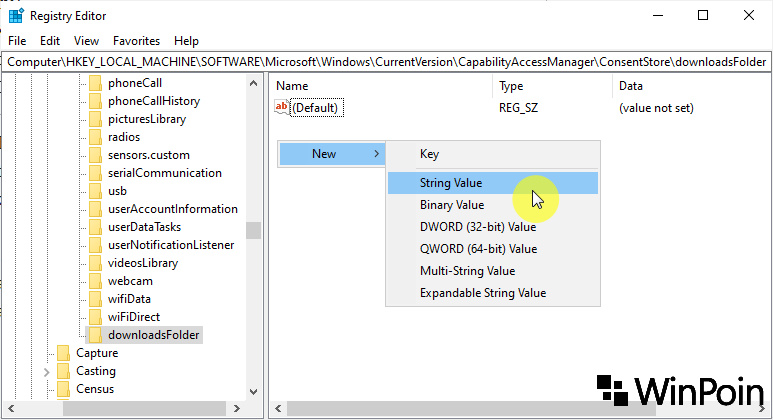
- Klik 2x pada key value, lalu ketikan Deny. Klik OK untuk menyimpan perubahan.
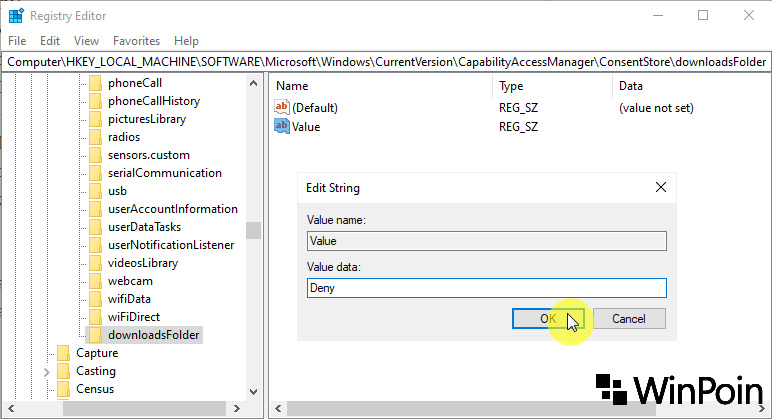
- Done.
Setelah proses selesai, maka aplikasi yang kamu dapatkan dari Microsoft Store tidak akan bisa mengakses folder Downloads. Pengaturan ini juga berlaku pada semua user yang ada pada perangkat tersebut.
Untuk mengembalikannya seperti semula, kamu bisa hapus key Value.